-
【ElementUI样式优化】el-input带自定义查询删除图标 ==> 图标点击可实现对应功能 ==> 一个input实现查询重置功能
未来日子还长,请保持好心情。
效果概览:修改el-input样式。外层是框框,内层是input和i,实现点击查询图标查询、点击取消按钮清空form的同时 重置查询结果。从而实现不带查询按钮,单一input实现查询重置功能

目录
一、给el-input添加自定义图标
基础elementUI 添加clearable之后可以实现【可删除的input】Element - The world's most popular Vue UI framework
suffix-icon 在搜索框后加入图标
prefix-icon 在搜索框头部加入图标
- <el-input
- v-model="queryParams.detailQuery"
- placeholder="可查询SAP物料号/产品名称"
- clearable
- size="small"
- class="search-input1"
- @keyup.enter.native="handleQuery"
- suffix-icon="el-icon-search"
- />
- .search-input1 {
- width: 210px;
- height: 30px;
- margin: auto 20px;
- border-radius: 4px;
- }
- ::v-deep .search-input1 .el-input__inner {
- border-radius: 16px;
- }
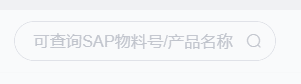
二、图标实现点击操作
对于上述效果,希望点击【搜索】【取消】能实现相应的功能
问题:通过suffix-icon和prefix-icon实现的图标并不能实现添加图标的点击操作。
思路:使用div包裹input和i 实现el-input的封装
1. 样式修改


- <div class="search-input-content">
- <el-input
- v-model="queryParams.findString"
- placeholder="可查询SPA物料号/产品名称"
- size="small"
- class="search-input"
- @keyup.enter.native="handleQuery"
- >
- el-input>
- <i class="el-icon-search search-icon" @click="handleQuery">i>
- div>
- div>
- .search-input-content {
- display: flex;
- justify-content: space-between;
- width: 240px;
- height: 34px;
- margin-top: 7px;
- margin-right: 30px;
- // padding: 8px 0px;
- border-radius: 16px;
- border: 1px solid #d2d2d2;
- }
- .search-input {
- width: 190px;
- height: 30px;
- margin-left: 10px;
- }
- ::v-deep .search-input .el-input__inner {
- border: 0px;
- }
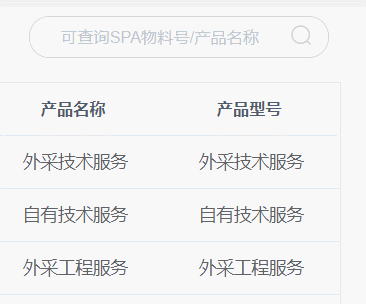
2. 取消按钮的显示与隐藏
取消按钮:输入文字时显示【取消】按钮,点击【取消】重置表格
思路:使用v-if绑定输入文字
- <div class="search-input-content">
- <el-input
- v-model="queryParams.findString"
- placeholder="可查询SPA物料号/产品名称"
- size="small"
- class="search-input"
- @keyup.enter.native="handleQuery"
- >
- el-input>
- <i class="el-icon-search search-icon" @click="handleQuery">i>
- <i
- class="el-icon-circle-close search-icon"
- v-if="queryParams.findString"
- @click="clear()"
- >i>
- div>

-
相关阅读:
JSplacement丨随机生成置换贴图
数据结构—直接插入排序(C语言实现)
Sass、Less和Stylus之间有什么主要的区别?
express
Java流与链表:探索java.util.stream与LinkedList的交汇点
select多选回显问题 (取巧~)
[附源码]计算机毕业设计JAVA小区供暖收费管理系统
拉格朗日多项式
大数据下一代变革之必研究数据湖技术Hudi原理实战双管齐下-中
分布式计算实验2 线程池
- 原文地址:https://blog.csdn.net/Sabrina_cc/article/details/126142263
